笔记本电脑连接无线打印机的操作步骤
更新日期:2024-03-20 17:04:48
来源:转载
手机扫码继续观看

无线网络技术的发展,使我们可以摆脱复杂的线路连接。如果想要在笔记本电脑上连接打印机来打印文件的话,不妨试试使用无线打印机,去掉线路的牵绊,会给我们带来更多的便利。接下来由系统小编详细介绍一下笔记本电脑连接无线打印机的操作步骤。
1、先安装打印机驱动程序,可以放入打印机自带的驱动光盘,根据提示一步步完成驱动的安装;

2、打开控制面板——设备和打印机;
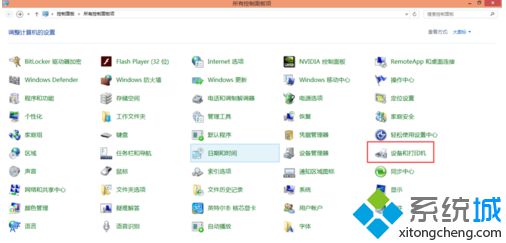
3、点击窗口上方的“添加打印机”;
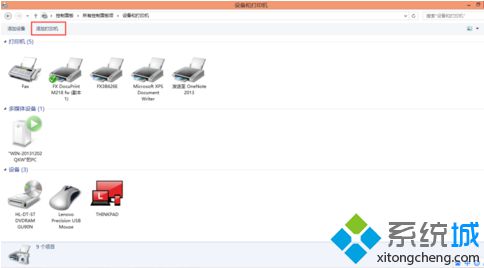
4、搜索同一网络内所有可用的打印机,选择要添加的打印机的名称,然后点击下一步,如果搜索不到可以点击“我需要的打印机不在列表中”,然后输入打印机的IP地址手动添加;
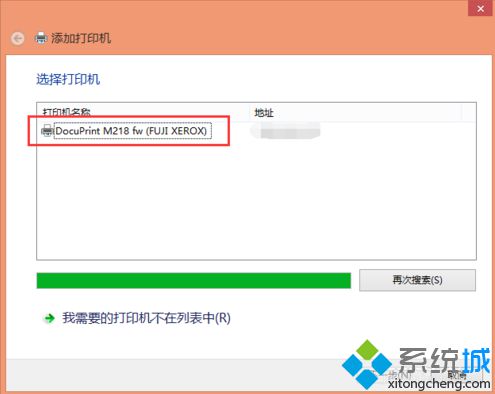
5、因已安装过驱动程序,直接按照打印机的型号进行选择即可,然后点击下一步,选择“使用当前已安装的驱动程序”,输入打印机名称即可。
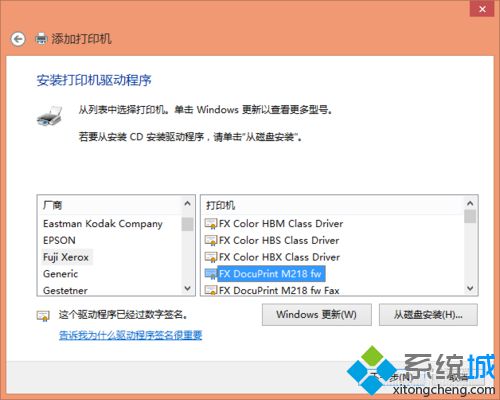
通过上述的操作步骤,就可以将笔记本连接无线打印机来打印文件。
该文章是否有帮助到您?
常见问题
- monterey12.1正式版无法检测更新详情0次
- zui13更新计划详细介绍0次
- 优麒麟u盘安装详细教程0次
- 优麒麟和银河麒麟区别详细介绍0次
- monterey屏幕镜像使用教程0次
- monterey关闭sip教程0次
- 优麒麟操作系统详细评测0次
- monterey支持多设备互动吗详情0次
- 优麒麟中文设置教程0次
- monterey和bigsur区别详细介绍0次
系统下载排行
周
月
其他人正在下载
更多
安卓下载
更多
手机上观看
![]() 扫码手机上观看
扫码手机上观看
下一个:
U盘重装视频












